Découvrez les options permettant de définir les boulons, écrous et rondelles, à partir de configurations existantes ou en créant des configurations entièrement nouvelles.
Dupliquer un boulon existant
Lors de la configuration à des fins de création de boulons, il est plus simple et plus rapide de commencer à partir d'une configuration existante qui est la plus proche de vos exigences et de modifier uniquement certains paramètres pour obtenir la personnalisation souhaitée.
Pour dupliquer un boulon :
- Développez le titre Boulon dans la partie gauche de la fenêtre de l'application Management Tools, dans la catégorie Boulons.
- Cliquez avec le bouton droit de la souris sur un nom de boulon existant.
- Choisissez Dupliquer dans le menu contextuel.
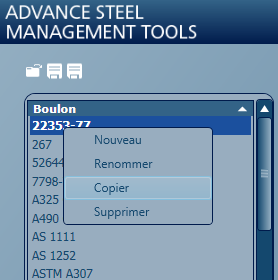
- Entrez un nouveau nom et lancez la personnalisation des propriétés si nécessaire.
Remarque : La duplication d'un boulon existant conserve les propriétés de l'original. Assurez-vous que vous choisissez le nom du boulon que vous dupliquez sous l'onglet Paramètres, dans le champ Nom.
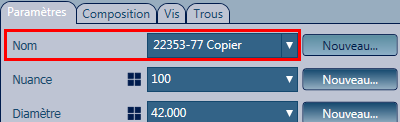
- Cliquez sur Appliquer pour enregistrer vos modifications pour le boulon créé.
Créez et personnalisez les types Ecrou et Rondelle
Avant de créer une composition boulon/ancrage (dans l'onglet Composition), vous devez d'abord définir les rondelles et les écrous, afin de les ajouter à votre assemblage. Il existe un certain nombre d'écrous et de rondelles prédéfinis, mais vous pouvez également créer des versions personnalisées.
Sur le côté gauche de la fenêtre de l'application Management Tools, dans la catégorie Boulons ou Ancrages, vous disposez également de deux autres titres pour Ecrou et rondelle. Si vous développez les listes, vous verrez les types d'écrou et de rondelle déjà définis :
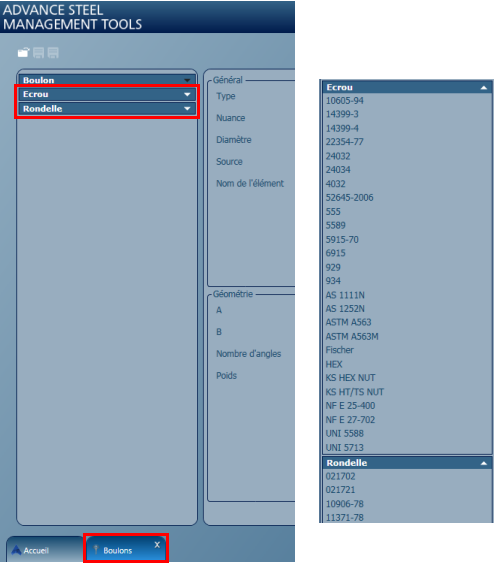
Cliquer sur l'un des types d'écrou ou de rondelle permet d'afficher leur page de propriétés sur le côté droit de la fenêtre de l'application. Ici, vous pouvez modifier les paramètres des types existants, dupliquer un type existant ou créer des types en cliquant sur le bouton Nouveau en regard de la liste déroulante Type.
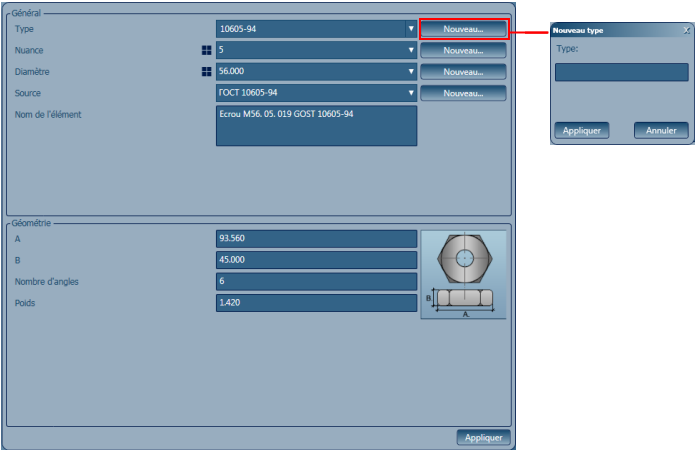
Vous devez sélectionner des paramètres valides pour pouvoir créer le nouveau type et enregistrer vos paramètres. Après avoir saisi tous les paramètres requis, cliquez sur Appliquer pour enregistrer votre nouveau type d'écrou ou de rondelle.
Créer un boulon
Si vous souhaitez créer un boulon entièrement nouveau, avec des champs de propriétés que vous pouvez définir selon les besoins :
- Dans la catégorie Boulons, développez le titre Boulon dans la partie gauche de la fenêtre de l'application Management Tools.
- Cliquez avec le bouton droit de la souris sur un nom de boulon existant.
- Choisissez Nouveau dans le menu contextuel. Cela permet de créer une page de propriétés vide dans la partie droite de la fenêtre de l'application.
- Cliquez sur le bouton Nouveau en regard de la liste déroulante du champ Nom.
- Entrez un nouveau nom et lancez la personnalisation des propriétés si nécessaire.
Remarque : Vous devez sélectionner des paramètres valides et définir les paramètres dans l'onglet Paramètres et dans l'onglet Composition (définir le nom de la composition de boulon) afin de pouvoir créer le boulon et d'enregistrer vos paramètres.
- Après la définition des paramètres nécessaires, cliquez sur Appliquer pour enregistrer les paramètres du nouveau boulon.